Étapes clés de ce didacticiel vidéo à suivre
Guide d'utilisation des outils d'IA de Filmora
Si vous’êtes quelqu’un qui cherche comment inverser une vidéo sur Instagram, CapCut est l’une des meilleures solutions pour vous. Voyons comment utiliser CapCut pour inverser des vidéos Instagram. Tout d'abord, téléchargez l'application CapCut &ndash ; Video Editor depuis le Play Store ou l'App Store, selon votre appareil.
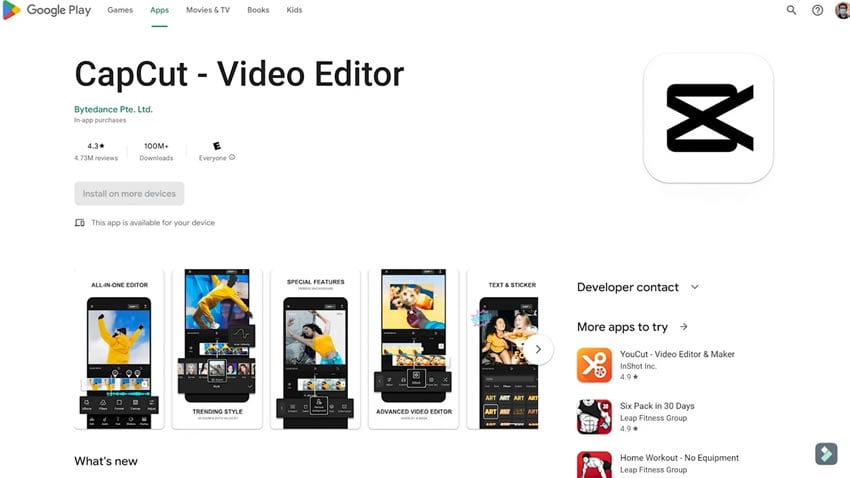
Après le téléchargement, ouvrez l'application CapCut et cliquez sur le bouton " Nouveau projet " pour commencer à éditer la vidéo. Vous y verrez deux sections de la galerie de votre téléphone nommées "Vidéos" et "Photos". Dans la section Vidéos, sélectionnez la vidéo que vous souhaitez modifier. Après avoir sélectionné la vidéo, appuyez sur le bouton Ajouter, et l'application importera la vidéo sélectionnée pour que vous puissiez commencer à l'éditer.
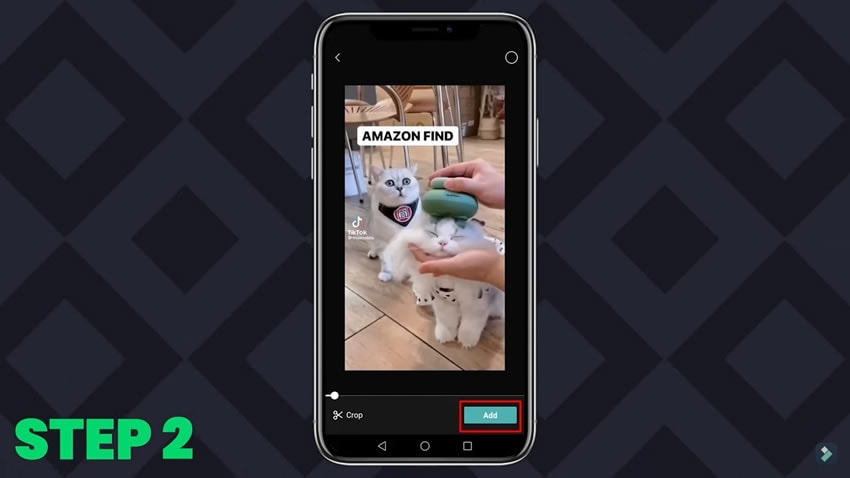
Une fois la vidéo importée, l'écran affiche la vidéo sélectionnée et la Timeline de la vidéo. Sous l'intervalle de temps, vous remarquerez une rangée horizontale d'outils de créativité et d'amélioration de la beauté. Commencez à glisser vers la droite sur la rangée jusqu'à ce que vous atteigniez l'option “Reverse&rdquo ;. En appuyant sur l'option “Reverse&rdquo ;, vous verrez que l'application commencera automatiquement à inverser la vidéo. En appuyant sur l'option “Reverse&rdquo ;, vous verrez que l'application commencera automatiquement à inverser la vidéo.
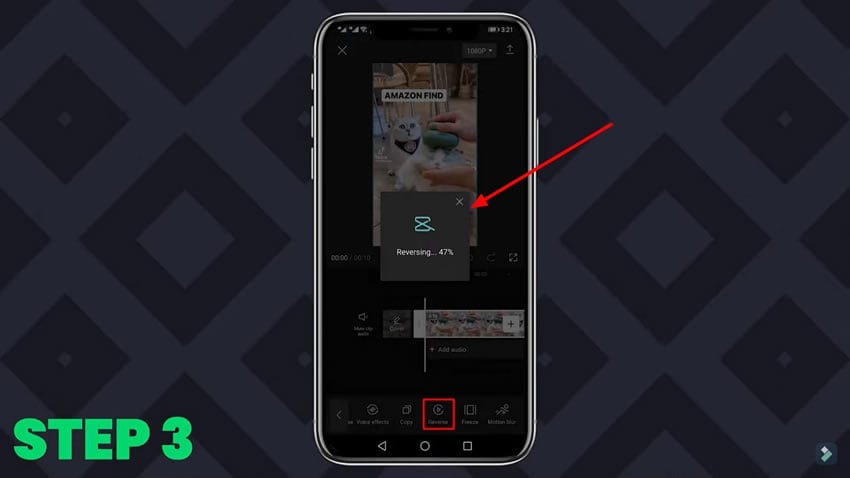
Une fois la vidéo inversée, vous pouvez commencer à l'exporter pour la partager sur d'autres plateformes. Pour exporter la vidéo, cliquez sur l'icône en forme de flèche dans le coin supérieur droit de l'écran. L'application commencera automatiquement à exporter la vidéo. Vous pourrez voir à l'écran la progression de l'exportation sous forme de pourcentages. Lorsque la vidéo est complètement exportée, l'application vous montrera l'icône Instagram et d'autres plateformes de médias sociaux pour partager la vidéo directement.
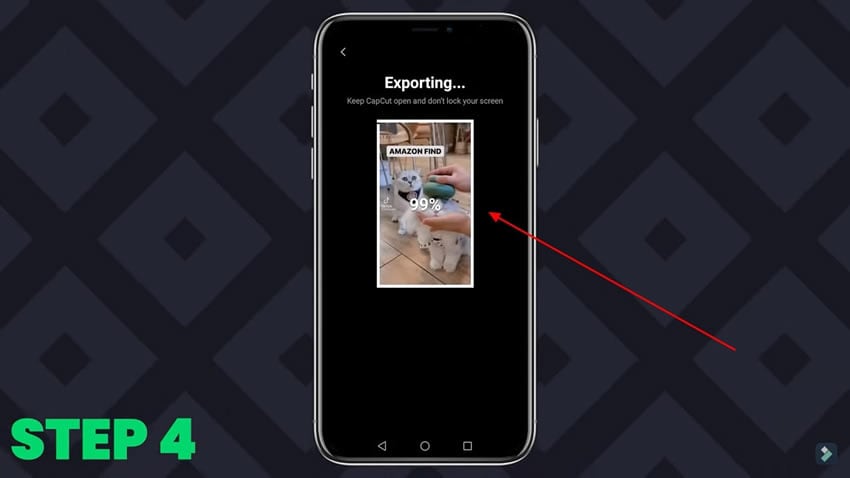
Que se passe-t-il si vos données sont stockées sur votre ordinateur de bureau plutôt que sur votre téléphone portable ? Dans ce cas, vous avez besoin d'un logiciel d'édition pour inverser votre vidéo, ce que propose Wondershare Filmora. Si vous ne disposez pas de ce logiciel, téléchargez-le à partir de son site officiel.
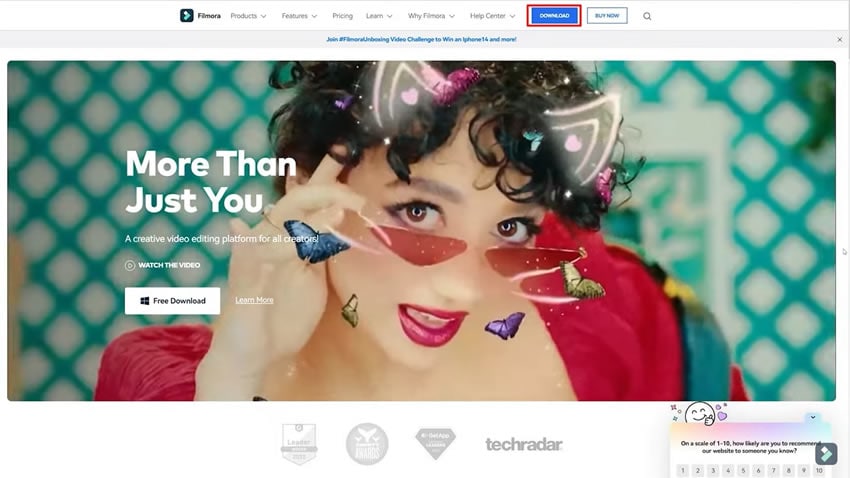
Tout d'abord, ouvrez Wondershare Filmora et sélectionnez la barre affichant l'option “Create New Project&rdquo ; dans le menu principal. Ensuite, importez les fichiers vidéo que vous souhaitez inverser en cliquant sur le bouton approprié. Vos fichiers vidéo seront importés dans la Timeline ci-dessous.
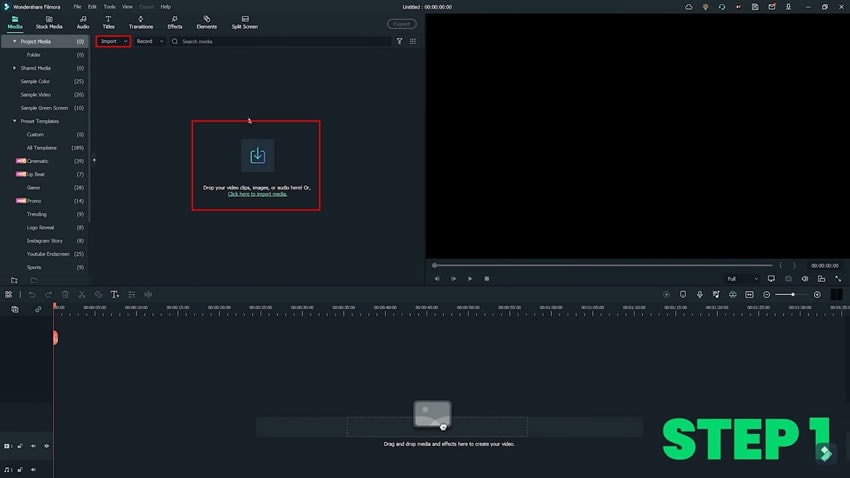
Si vous devez ajuster les vidéos en fonction du cadre de ratio standard d’Instagram, allez sur l’icône “Écran&rdquo ; sur le côté droit de l’écran appelé “Modifier le ratio d’aspect du projet&rdquo ; pour l’ajuster. Le ratio Instagram standard est de 1:1 ou de 9:16 pour les vidéos..
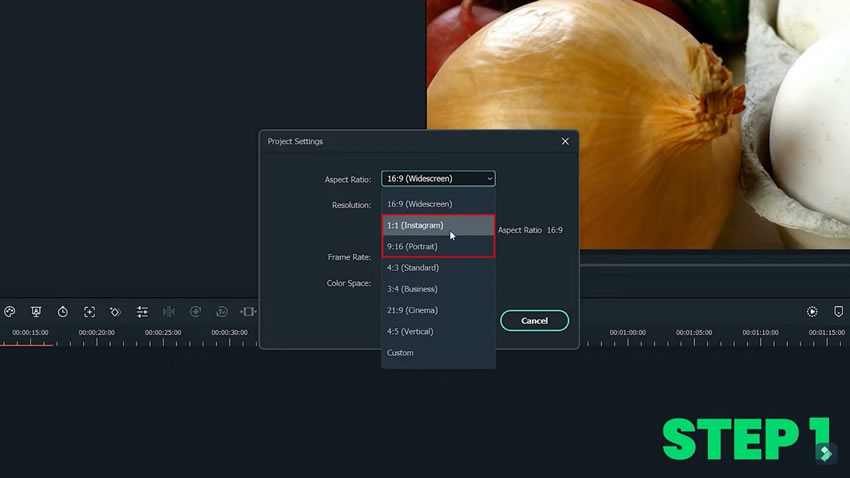
Il arrive que vous ne souhaitiez pas inverser la totalité de la vidéo, mais un segment. Tout d'abord, placez le curseur sur ce segment spécifique et divisez-le en utilisant l'icône "Ciseaux" ou "CTRL + B&rdquo" sur votre clavier.
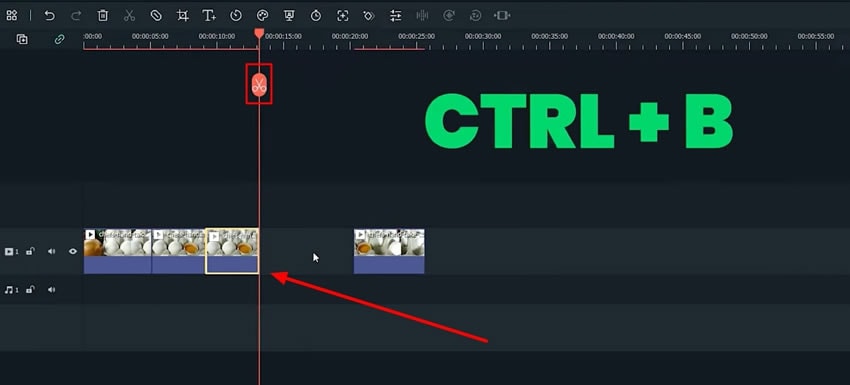
Cliquez ensuite avec le bouton droit de la souris sur le segment sélectionné et passez à l'option “Uniform Speed&rdquo ;. Une nouvelle fenêtre s’ouvre, dans laquelle vous devez naviguer jusqu’à l’option de l’onglet Speed&rdquo ;. Recherchez le sous-onglet “Uniform Speed&rdquo ; dans la section inférieure et cliquez dessus. Sélectionnez l'option “Reverse&rdquo ; et appuyez sur “OK&rdquo ; dans le coin inférieur droit. Vous pouvez prévisualiser la vidéo inversée Instagram dans la fenêtre principale.
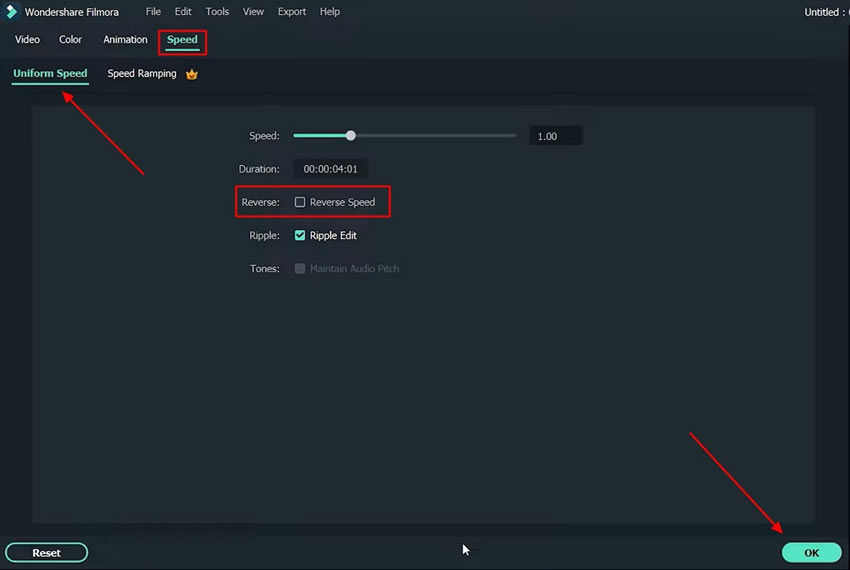
Si vous souhaitez ajouter des effets d'amélioration supplémentaires à votre vidéo, cliquez sur l'onglet "Effets" dans la barre supérieure. Vous pouvez ajouter différents filtres, effets de polissage et autres éléments à la vidéo avant de l'exporter. Exportez la vidéo en cliquant sur le bouton en haut au milieu de la fenêtre. En cliquant sur "Exporter", vous verrez plusieurs options permettant d'enregistrer la vidéo localement ou de la télécharger directement sur une plateforme de médias sociaux.
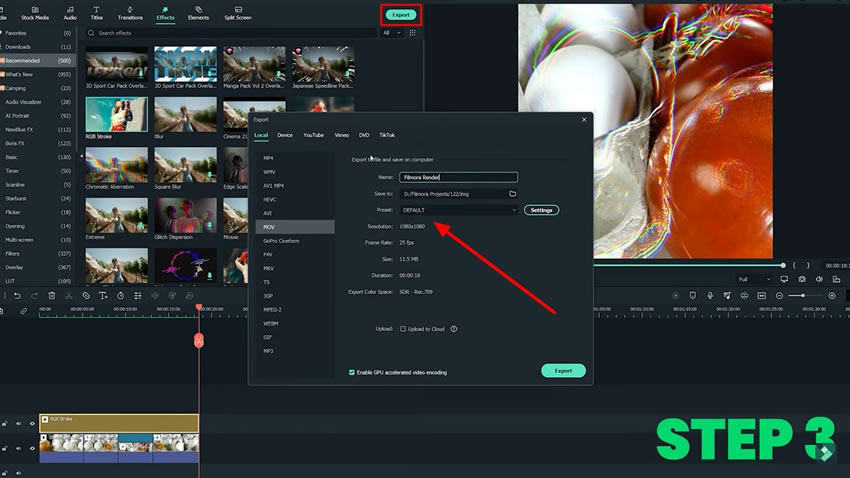
Vous avez pu constater à quel point il est pratique, facile et rapide d'inverser des vidéos avec CapCut et Filmora. Si vous souhaitez rendre votre contenu créatif, non seulement en inversant des vidéos, mais aussi en procédant à tout type d'édition, vous savez quelle est la meilleure option. Profitez de l'édition de vidéos avec une expérience premium et zéro complexité et apprenez comment inverser une vidéo sur Instagram..





